Mozilla Firefox is de afgelopen negen jaar mijn standaardwebbrowser geweest. Er zijn de afgelopen tien jaar tientallen webbrowsers uitgebracht en twee of drie daarvan laden webpagina's sneller dan Firefox, maar ik blijf Firefox gebruiken als mijn hoofdbrowser vanwege de privacy.
Zoals gezegd, Firefox is mijn primaire webbrowser. Meestal heb ik minstens twintig tabbladen geopend in de browser. Af en toe, als ik merk dat Firefox traag werkt, installeer ik de webbrowser opnieuw. Voordat ik de browser opnieuw installeer, moet ik alle URL's kopiëren die in alle tabbladen van Firefox zijn geopend, zodat ik ze snel weer kan openen nadat ik de browser opnieuw heb geïnstalleerd.
U kunt niet zomaar alle URL's kopiëren die in alle tabbladen van Firefox zijn geopend. Natuurlijk kun je alle URL's één voor één kopiëren, maar het is een vervelende klus als je tientallen geopende tabbladen hebt.
Een aantal extensies die u helpen snel alle open URL's op alle tabbladen te kopiëren. Maar waarom zou u een extensie gebruiken als u dit kunt doen zonder extensie van derden??
Kopieer URL's in alle tabbladen van Mozilla Firefox zonder extensies
In deze handleiding zullen we zien hoe u URL's kunt kopiëren die in alle tabbladen van Mozilla Firefox zijn geopend zonder een extensie te installeren.
Stap 1: Klik in de Firefox-browser op de Hamburger menupictogram (zie de afbeelding hieronder) en klik vervolgens op Opties.
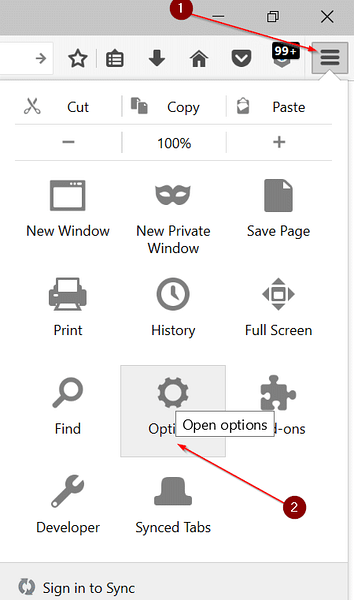
Stap 2: Onder de Algemeen tabblad, controleer of er URL's in het veld Startpagina staan. Als u voorlopig een URL als uw startpagina heeft ingesteld, kopieer die URL dan naar Kladblok of een andere teksteditor als u die URL niet wilt verliezen. Als de huidige homepage-URL u bekend voorkomt, hoeft u deze niet te kopiëren.
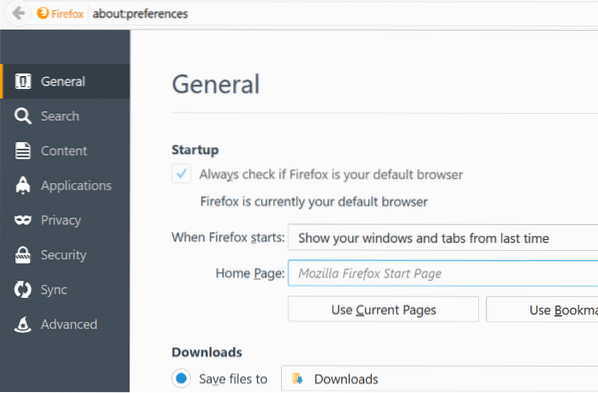
Stap 3: Klik nu op Gebruik huidige paginas knop om automatisch alle huidige URL's die in alle tabbladen zijn geopend, naar het veld Startpagina te kopiëren. Alle URL's in het veld Startpagina worden gescheiden door een "|".
Stap 4: Selecteer de Startpagina veld, druk tegelijkertijd op Ctrl en C toetsen om alle URL's naar het klembord te kopiëren.
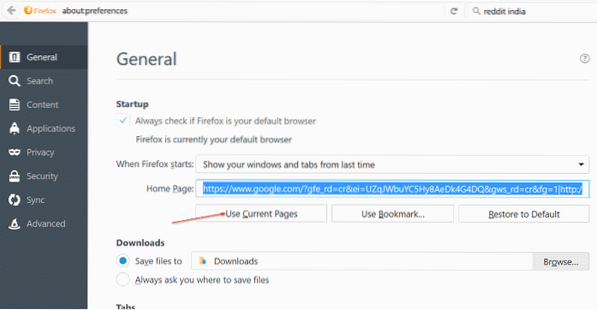
Stap 5: Open Kladblok of een andere teksteditor, gebruik Ctrl + V sneltoets om alle gekopieerde URL's te plakken. Zoals eerder gezegd, zijn alle URL's gescheiden met een "|". Dat is het!
U kunt nu het Kladblok of de tekst met URL's opslaan.
 Phenquestions
Phenquestions


